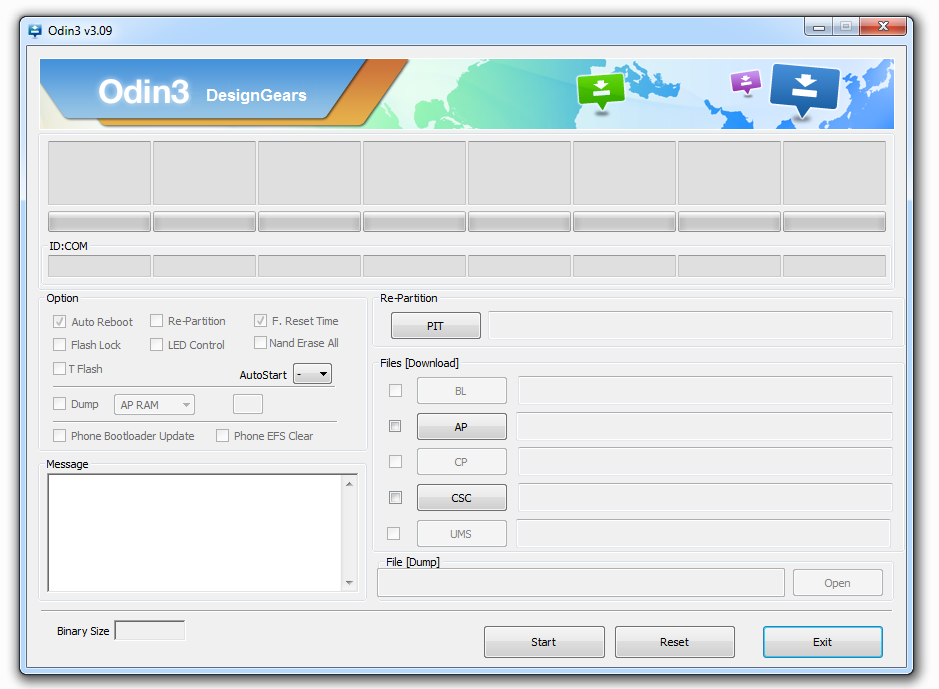In dieser Anleitung zeigen wir euch, wie Ihr euer Samsung Galaxy Note 3 rooten könnt. Bei dem hier beschriebenen Root-Vorgang wird der KNOX-Counter des Geräts nicht erhöht. Bei Knox handelt es sich um einen Sicherheitschip den Samsung in seinen neuen Geräten verbaut. Sollte Knox einen Root erkennen, weiß Samsung automatisch, dass Ihr an eurem Gerät eine Modifizierung vorgenommen habt und kann euch somit die Garantie streichen.
Backup Anleitungen
Google sichert eure Kontakte automatisch und ladet nach der ersten Anmeldung durch euren Google Account auch alle Apps automatisch herunter die Ihr auf dem jeweiligen Gerät verwendet habt. Für alle anderen Daten findet Ihr nachfolgend die passenden Anleitungen.
- Android Apps, Fotos und Klingeltöne sichern
- Android SMS sichern und wiederherstellen
- Android Anrufprotokoll sichern und wiederherstellen
KNOX Sicherheitschip des Galaxy Note 3
Bevor wir mit der eigentlichen Anleitung beginnen hier ein kurzes Tutorial wie Ihr herausfindet ob der Knox Counter bei eurem Gerät angeschlagen hat.
- Zieht den Akku eures Geräts
- Steckt den Akku wieder rein und startet euer Galaxy Note 3 mit gedrückter Volume Down + Power + Home-Taste.
- Nun seit Ihr im Bootloader Menü und solltet den Eintrag „Knox Warranty Void“ sehen, sollte sich dahinter ein „0x0“ finden, hat Knox keine Modifikation auf eurem Gerät erkannt
Kommen wir jetzt um eigentlichen Rootvorgang
Samsung Galaxy Note 3 Root KNOX 0x0
Was wir benötigen
[checklist]
- Samsung USB Treiber Installer
- Root_de_la_Vega.zip
- ODIN Version 3.09
- Die zu eurem Gerät passende AP und CSC Datei (siehe den nächsten Punkt)
[/checklist]
AP und CSC-Datei für euer Samsung Galaxy Note 3
Für den Root benötigen wir die zu eurem Gerät passende AP und CSC-Datei. Dafür benötigen wir die genaue Versionsnummer. Diese findet Ihr am einfachsten über die Servicenummer „#1234#“ (ohne „“) heraus. Ruft einfach diese Nummer an und euer Gerät zeigt euch automatisch die passenden Versionsnummern.
Nachfolgend findet Ihr eine Liste aller bisher veröffentlichten AP-Dateien:
[checklist]
- N9005VJUBMI7_VEGA
- N9005VJUBMJ1_VEGA
- N9005XXUBMI7_VEGA
- N9005XXUBMJ1_VEGA
- N9005XXUBMJ3_VEGA
- N9005ZHUBMI7_VEGA
- N9006ZCUBMJ3_VEGA
- N9008ZMUBMJ7_VEGA
- N900SKSUBMJ1_VEGA
- N900SKSUBMJ5_VEGA
- N900W8UBUBMJ1_VEGA
- N900W8VLUBMJ1_VEGA
- N900W8VLUBMI5_VEGA
- Sprint N900PVPUBMI3_VEGA
[/checklist]
Eure CSC-Datei solltet Ihr in diesem Mega-Archiv finden.
Sollte es für eure Version keine CSC-Datei geben, wendet euch an diesen Thread im XDA-Developers Forum
Achtung! Vertauscht nicht eure AP und CSC-Datei sonst erkennt KNOX eine Modifikation!
Wichtige Informationen
- Verwendet immer einen USB-Anschluss von der Rückseite eures PCs (direkt am Motherboard)
- Verwendet immer das mitgelieferte USB-Kabel
- Verwendet nur ein komplett aufgeladenes Gerät
- Erstellt vor dem Root / Unlock oder der Installation einer Custom Recovery immer ein Backup von eurem Gerät
- Verwendet nur Geräte die komplett aufgeladen sind (100% Akku)
Unterstützte Betriebssysteme
- Windows XP
- Windows Vista
- Windows 7
- Windows 8
Samsung Galaxy Note 3 Rooten ohne KNOX Probleme Anleitung
- Ladet euch alle oben verlinkten Daten herunter. Zusätzlich benötigt Ihr wie weiter oben beschrieben die CSC und AP-Datei die zu eurem Gerät passt.
- Entfernt die microSD Karte, sofern vorhanden
- Zieht jetzt den Akku eures Galaxy Note 3 und entfernt das USB Kabel falls es angesteckt wurde
- Steckt den Akku wieder in das Gerät und startet das Samsung Galaxy Note 3 mit gedrückter Volume Down + Home + Power-Taste
- Verbindet euer Galaxy Note 3 jetzt via USB-Kabel mit dem PC
- Startet ODIN und wählt die AP und CSC-Datei über die dafür vorgesehenen gleichnamigen Buttons.
- Um den Flashvorgang zu starten klickt Ihr auf den „Start“-Button in Odin.
- Unter Option sollten die Punkte „Auto Reboot“ und „F.Time Reset“ aktiviert sein
- Wartet bis euer Gerät wieder Android gestartet hat und kopiert jetzt den Inhalt der zuvor heruntergeladenen Root_de_la_Vega.zip in das Hauptverzeichnis des internen Speichers eures Galaxy Note 3
- Schaltet euer Samsung Galaxy Note 3 jetzt komplett aus und startet es wieder neu (wichtig!)
- Sobald das Note 3 wieder gestartet wurde, müsst Ihr die zuvor kopierten Dateien „root_de_la_vega.sh“ und den „root_files“ Ordner wieder aus dem Hauptverzeichnis eures internen Speichers löschen
- Schaltet euer Samsung Galaxy Note 3 jetzt komplett aus und startet es wieder neu (wichtig!)
- Das wars! Euer Samsung Galaxy Note 3 wurde jetzt gerootet und NOX weiß nichts davon. Ihr könnt jetzt eure SD-Karte wieder einstecken.
ACHTUNG! Ab jetzt solltet Ihr keine OTA-Updates durchführen die Bootloader Updates beinhalten. ODIN solltet Ihr ab jetzt auch nicht mit Stock-Files Füttern!